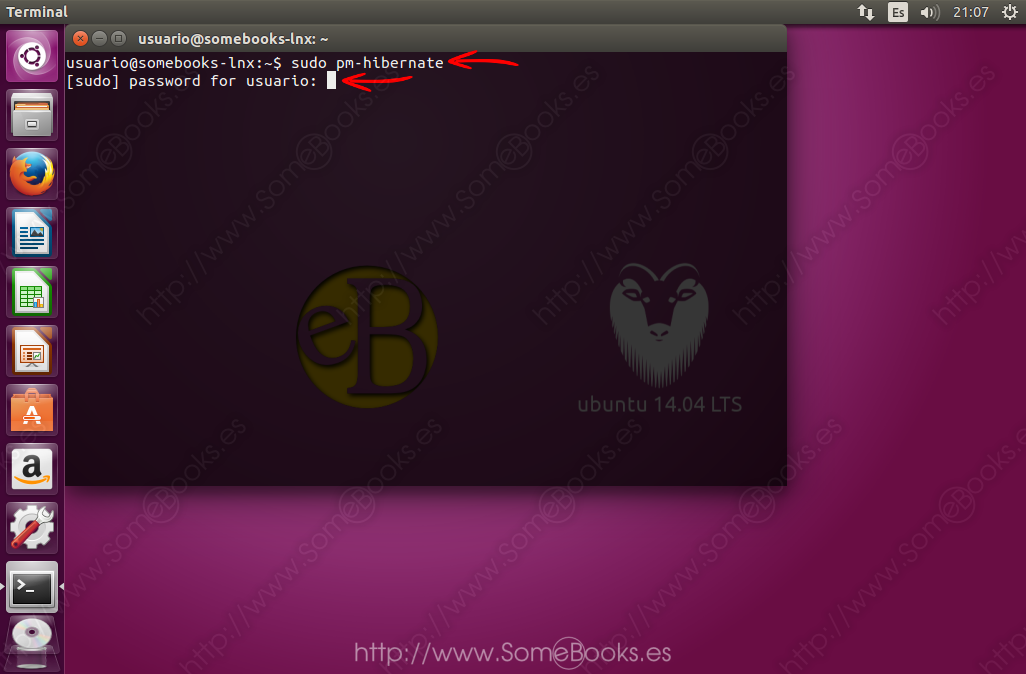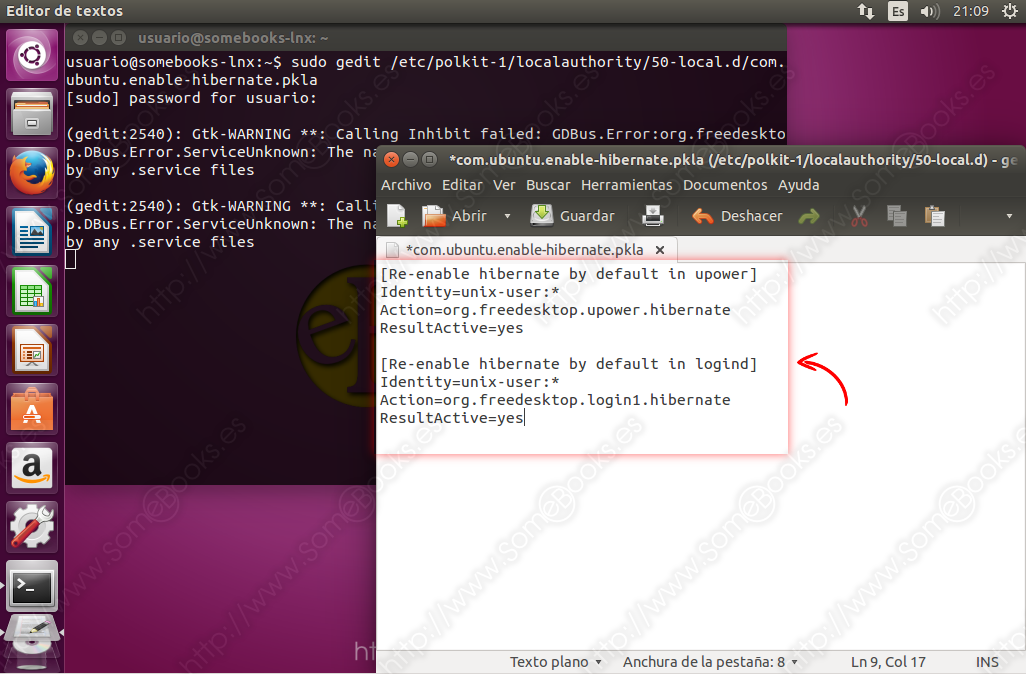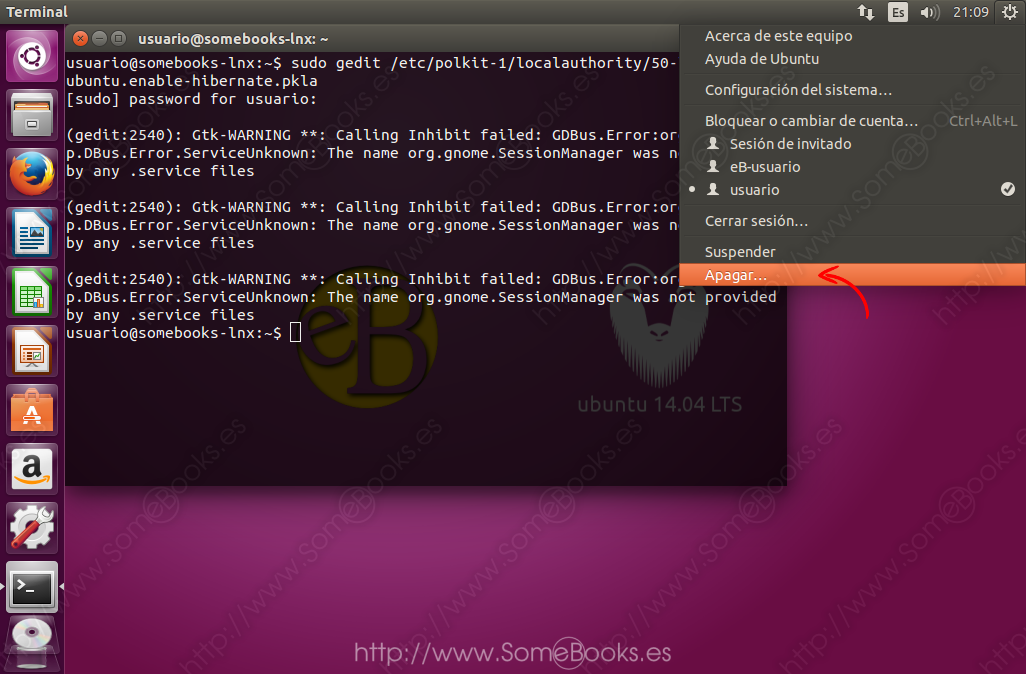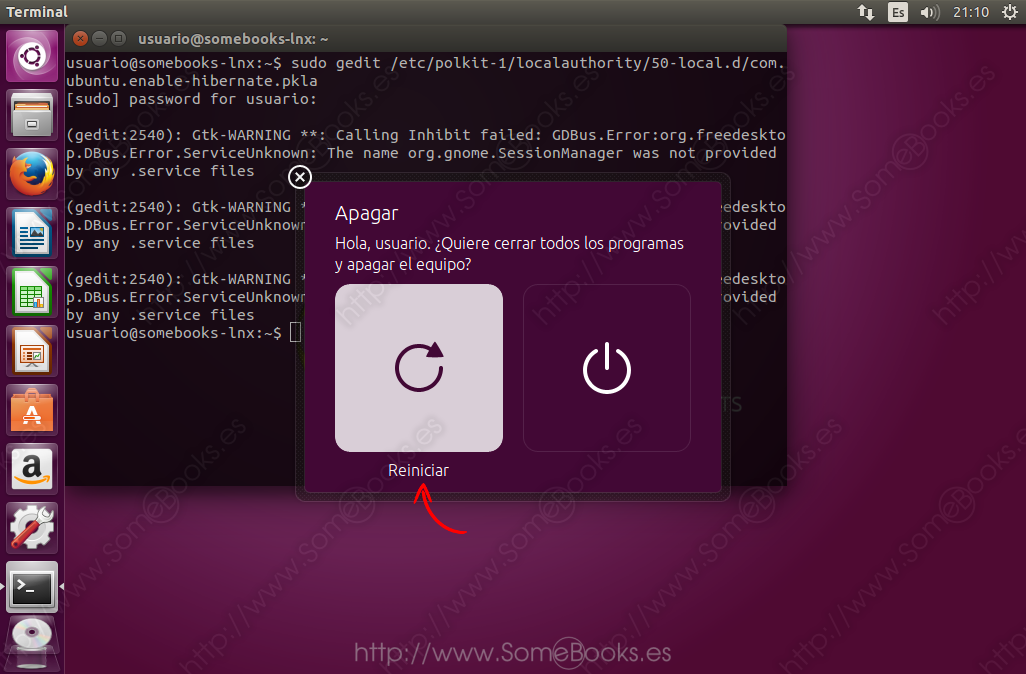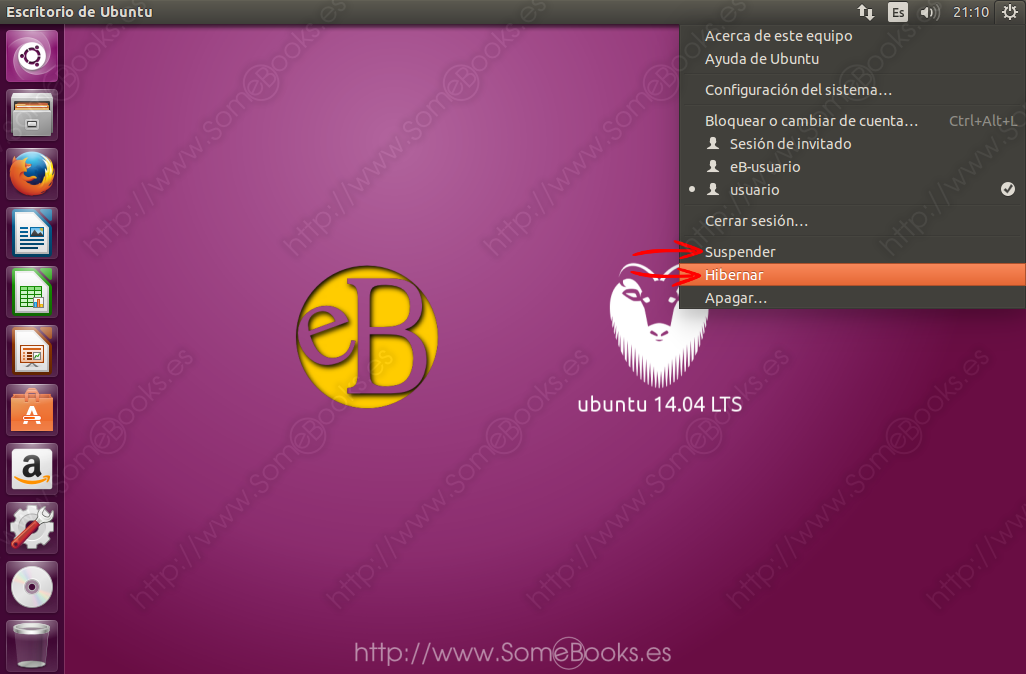Habilitar hibernación en Ubuntu 14.04 LTS
Ya comentábamos hace unos días en el artículo Habilitar hibernación en Windows 8.1 lo útil que puede resultar la opción de Suspender cuando pensamos interrumpir nuestro trabajo durante un rato.
Al hacerlo, se detienen todos los procesos y se guarda el estado de todo el sistema en memoria RAM. Después, el ordenador se pone en modo ahorro de energía (aunque sigue dependiendo de la corriente eléctrica para alimentar la memoria RAM y otros elementos básicos). Al pulsar el botón de encendido, u otra tecla, todo vuelve a la normalidad, con los programas que teníamos abiertos, los documentos sobre los que estábamos trabajando, etc.
La idea está muy bien, pero en ocasiones necesitamos ausentarnos durante más tiempo y el estado suspendido puede acabar agotando la batería. El resultado será como si hubiésemos apagado el ordenador bruscamente, sin cerrar los programas abiertos.
Para estos casos, puede ser más interesante la opción Hibernar. Su funcionamiento es parecido a Suspender, pero el contenido de la memoria se envía al área de intercambio (partición swap). Al final, se informa al gestor de arranque para el próximo inicio y apaga el ordenador.
La ventaja de hibernar es que apenas se consume energía, aunque el ordenador tardará más en arrancar que cuando se encuentra suspendido.
Pues bien, el problema es que, de forma predeterminada, la opción Hibernar se encuentra deshabilitada en Ubuntu 14.04 LTS. Sin embargo, hoy te enseñamos cómo puedes activarla fácilmente.
La forma más rápida de abrir la ventana de terminal consiste en pulsar la combinación de teclas Alt + Control + T.
En cualquier caso, si sólo vas a hacer uso de esta característica de forma muy esporádica, en lugar de hacer cambios en la configuración del sistema, puedes abrir una ventana de Terminal y escribir la siguiente orden:
sudo pm-hibernate
Además de hibernar el sistema, el comando anterior nos demuestra que nuestro equipo dispone de las características necesarias para hibernarse. Si el comando anterior no surte efecto, es que tu ordenador no está preparado para la hibernación y no tendrá sentido aplicar los cambios que te explico a continuación.
Después de volver a arrancar el ordenador y comprobar que ha funcionado correctamente, realizaremos los cambios necesarios para que la opción Hibernar aparezca en el Indicador del menú de sesión.
Básicamente, el trabajo consiste en crear una regla policykit para habilitar la Hibernación (policykit es una herramienta que permite centralizar el control de privilegios en sistemas de la familia Unix). Para crear esta regla, debemos editar el archivo com.ubuntu.enable-hibernate.pkla con privilegios de administración:
sudo gedit /etc/polkit-1/localauthority/50-local.d/com.ubuntu.enable-hibernate.pkla
Así conseguimos que se abra el editor de textos con el archivo en su área de trabajo. Si la ventana aparece en blanco significa que el archivo aún no contiene ninguna regla. Si ya tiene contenido, debes crear una línea en blanco al final del archivo.
A continuación escribe (o copia) las siguientes líneas:
[Re-enable hibernate by default in upower] Identity=unix-user:* Action=org.freedesktop.upower.hibernate ResultActive=yes [Re-enable hibernate by default in logind] Identity=unix-user:* Action=org.freedesktop.login1.hibernate ResultActive=yes
Cuando hayas terminado, sólo tendrás que reiniciar el sistema para poder disfrutar de la nueva opción:
Cuando el sistema vuelva a iniciarse, ya tendremos lista la nueva opción
Puedes evitar el reinicio del sistema usando la siguiente orden en la ventana de Terminal, que sólo reinicia el menú:
killall unity-panel-service
Espero que te resulte útil
One more thing…
Recuerda que también publicamos hace unos días un artículo sobre cómo Habilitar hibernación en Windows 8.1.